Bevor ihr eure InDesign-Datei exportiert, schaut, ob die Datei fehlerfrei ist (der grüne oder rote Punkt am unteren Bildschirmrand). Sollten noch Fehler in der Datei sein, korrigiert diese erst (s. Tutorial & Videos oder sprecht uns an).
In der Punkt grün, könnt ihr über STRG+E oder Datei -> Exportieren die PDF-Datei exportieren.
Wählt im unteren Menü „PDF Druck“ an.
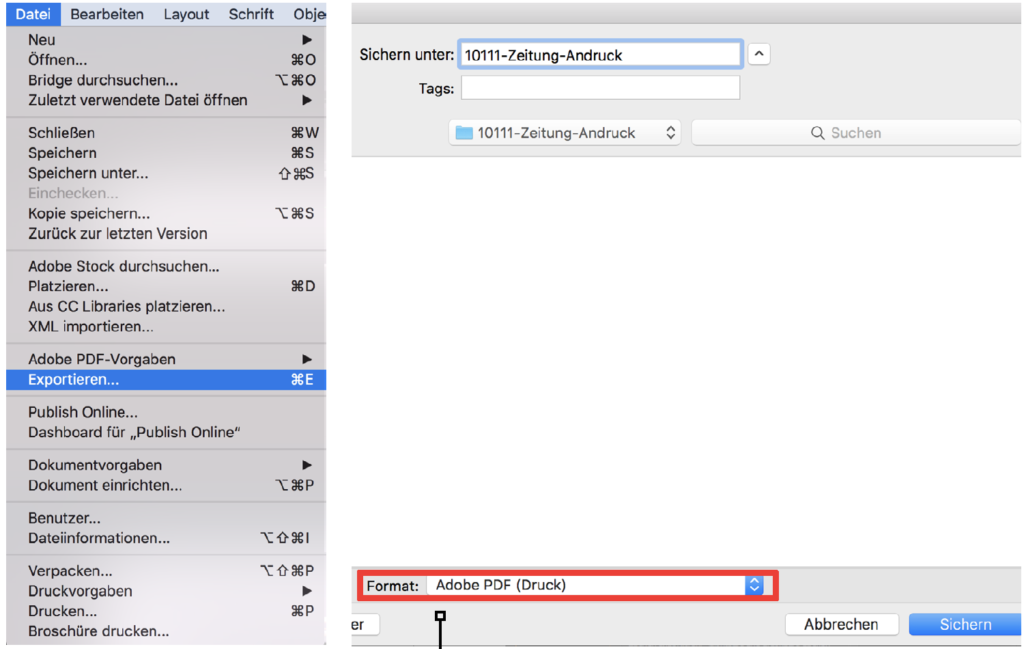
Inhalts-Datei exportieren
Achtet ihr auf die Export-Vorgaben und geht nach unserem Tutorial vor.
Diese Export-Anleitung ist für eure Inhalts-Datei. Der einzige Unterschied zwischen dem Umschlag und den Inhalt ist das Häkchen bei Seiten: Inhalt wird als (Einzel)Seiten (engl. Pages) exportiert, Umschlag wird als Druckbögen (engl. Spreads) exportiert.
Wählt einen Speicherort für eure PDF-Datei aus. Benennt die PDF-Datei nach eurer Auftragsnummer: und ob es euer Inhalt oder euer Umschlag ist: 12345-Inhalt oder 12345-Umschlag
Wählt bei PDF-Vorgab: PDF/X-3:2002
Standard: PDF/X-3:2002
Und bei Seiten „Alle“ (im Englischen „All Pages“)
Links im Menü wählt ihr jetzt den Punkt „Marken und Anschnitt“ und wählt das Häkchen bei „Anschnitt & Inforbereich – Anschnitteinstellungen des Dokuments verwenden“ an. In den unteren Feldern sollte nun überall 3mm ausgegraut stehen. Ist das nicht der Fall, müsst ihr den Anschnittbereich ergänzen.
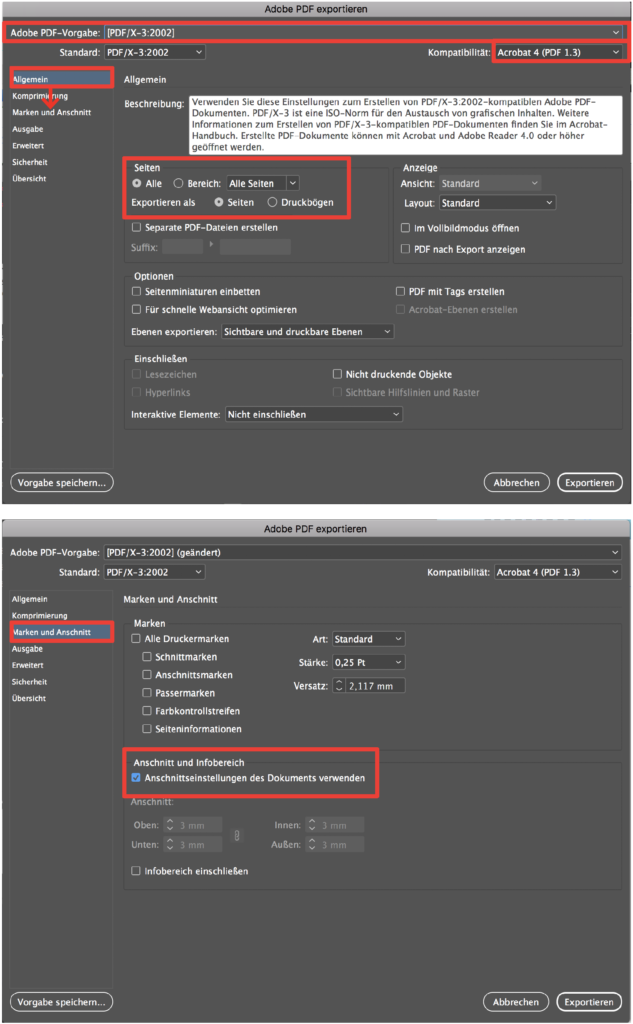
Die Seiten überlappen sich
Wenn ihr in InDesign Druckbögen erstellt und die Daten dann mit dem Anschnitt-Bereich exportiert, generiert InDesign den Anschnittbereich zum Bund hin aus der gegenüberliegenden Seite des Druckbogens.
So sieht es in eurer exportierten Datei so aus, als würde ein Teil der einen Seite auf der anderen liegen. Das ist der Anschnitt. Der wird hinterher ausgeschnitten und dann im Bund verklebt.
